win11 vscode c++ 配置opencv
记录一下我坎坷的配置经历
1、首先VScode的下载安装,直接去官网下载即可
2、opencv的下载:下载地址,我这里直接下载的压缩包(source),安装exe版本(windows)的解压后会有所不同。推荐下载压缩包。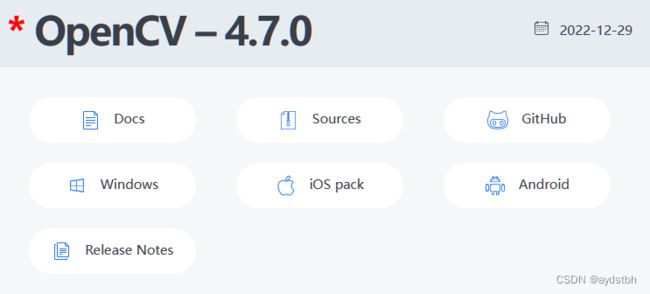
3、minGW-w64:开源网站下载编译器(GCC的windows版本)
注意需要下载posix的,博主下载的是posix-sjlj的。
4、c-make工具:官网下载3.21.1最新版本,选择二进制版本
开始配置
5、vscode安装c++扩展:直接在vscode里面搜c++直接安装
6、安装minGW-w64:解压之后将其bin目录添加到环境变量。博主安装位置是“E:\mingw\mingw64\bin”
7、opencv源码编译:把之前下载的cmake和opencv安装包均解压,在cmake包的bin下找到cmake-gui.exe双击运行。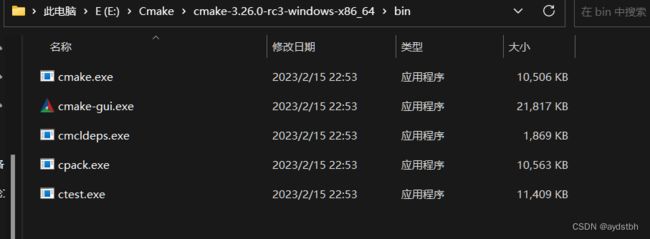
source code选择之前解压的opencv,然后自己新建一个文件夹用于存放build出来的文件(博主这里是E:\OpenCv\opencv4.7_build)。
这里有可能报错,需要python2.7.具体解决看文末的错误总结。
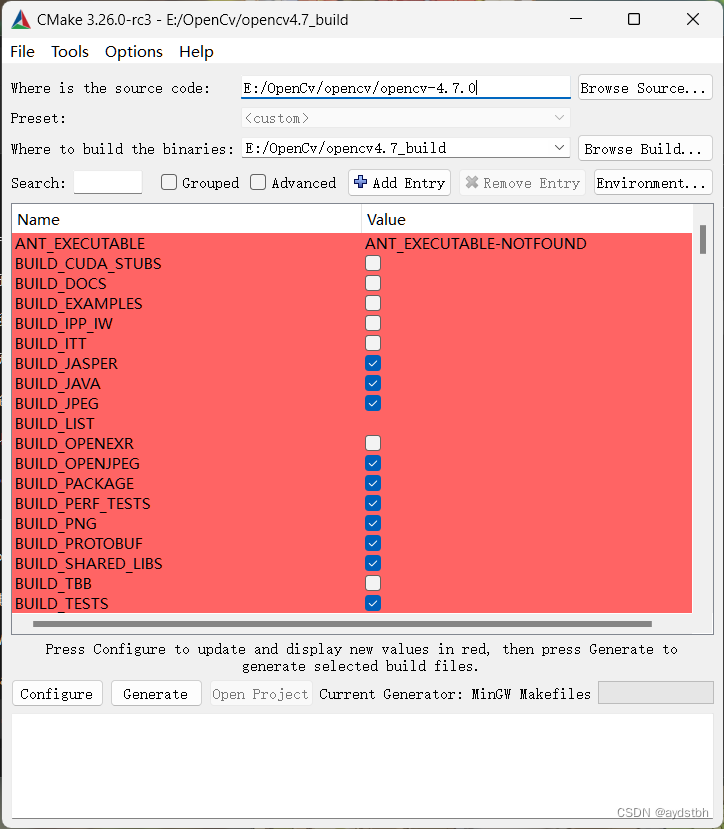 点击
点击configure,选择MinGW Makefiles、Specify native compilers
![]()
next后编译器选择,C选择MinGW-w64的bin目录下gcc.exe,C++则选择g++.exe.
![]()
finish后开始自动配置。配置好后点击Generate进行生成。完成后,进入之前自己创建的编译结果存放的文件夹(博主这里是E:\OpenCv\opencv4.7_build),按住shift再按鼠标右键,选择在此进入powershell窗口。输入MinGW32-make -j4 开始编译, 编译完成后,再输入MinGW32-make install进行安装。之后将opencv添加到环境变量(博主这里是E:\OpenCv\opencv4.7_build\bin)
博主这里编译时有很多警告,也不知道为什么,但是最后好像不咋影响。
编译完成
8、vscode配置opencv:
创建一个新文件夹并在vscode打开,在此文件夹下新建一个.vscode文件夹,再继续新建三个.json文件(tasks.json,launch.json,c_cpp_properties.json)。博主找个好几个参考文章,改来改去,亲测下面的可用
c_cpp_properties.json:
{
"configurations": [
{
"name": "Win32",
"includePath": [
"${workspaceFolder}/**",
"E:\\OpenCv\\opencv4.7_build\\install\\include", //这里改成你自己的路径
"E:\\OpenCv\\opencv4.7_build\\install\\include\\opencv2" //改成自己的路径
],
"defines": [
"_DEBUG",
"UNICODE",
"_UNICODE"
],
"compilerPath": "E:\\mingw\\mingw64\\bin\\gcc.exe",//改成自己mingw的路径
"cStandard": "c11",
"cppStandard": "c++17",
"intelliSenseMode": "clang-x64"
}
],
"version": 4
}llaunch.json:
{
// 使用 IntelliSense 了解相关属性。
// 悬停以查看现有属性的描述。
// 欲了解更多信息,请访问: https://go.microsoft.com/fwlink/?linkid=830387
"version": "0.2.0",
"configurations": [
{
"name": "opencv4.7 debuge",
"type": "cppdbg",
"request": "launch",
"program": "${workspaceFolder}\\${fileBasenameNoExtension}.exe",
"args": [],
"stopAtEntry": true,
"cwd": "${workspaceFolder}",
"environment": [],
"externalConsole": false,
"MIMode": "gdb",
"miDebuggerPath": "E:\\mingw\\mingw64\\bin\\gdb.exe",//自己需要修改的地方
"setupCommands": [
{
"description": "为 gdb 启用整齐打印",
"text": "-enable-pretty-printing",
"ignoreFailures": false
}
],
"preLaunchTask": "opencv4.7 compile task"
}
]
}task.json:
{
"version": "2.0.0",
"tasks": [
{
"type": "shell",
"label": "opencv4.7 compile task",
"command": "E:\\mingw\\mingw64\\bin\\g++.exe",//改成自己的路径
"args": [
"-g",
"${file}",
"-o",
"${workspaceFolder}\\${fileBasenameNoExtension}.exe",
"-I",
"E:\\OpenCv\\opencv4.7_build\\install\\include", //改成自己的路径
"-I",
"E:\\OpenCv\\opencv4.7_build\\install\\include\\opencv2",//改成自己的路径
"-L",
"E:\\OpenCv\\opencv4.7_build\\install\\x64\\mingw\\bin\\lib*"//改成自己的路径
],
"options": {
"cwd": "E:\\mingw\\mingw64\\bin"//改成自己的路径
},
"problemMatcher": [
"$gcc"
],
"group": {
"kind": "build",
"isDefault": true
}
}
]
}9、最后测试代码:
#include
#include
using namespace cv;
int main()
{
Mat img = imread("E:\\mona.jpg");
Mat resize_img(img);
resize(img, resize_img, Size(img.cols/7, img.rows/7));
imshow("4K", resize_img);
waitKey(0);
return 0;
} 成功
最后总结一下博主遇到的问题:
1、用cmake进行configure时,出现find_host_package(PythonInterp 2.7)' found wrong Python version
解决:安装python2.7版本,点击cmake的Environment,添加PYTHON2_EXECUTABLE,值设为python2的安装路径,博主这里是E:/python27/python.exe
2、由于之前博主配置过vscode的c++,当时下载的minGW版本不对,MinGW32-make -j4编译时会出现报错,解决方法就是换成posix的mingw
error: 'mutex' in namespace 'std' does not name a type
error: 'thread' in namespace 'std' does not name a type
error: 'condition_variable' in namespace 'std' does not name a type3、最后vscode进行测试的时候出现:Unexpected GDB output from command "-exec-run". During startup program exited with code 0xc0000139.
解决:由于博主之前安装过mingw,导致环境变量里面有两个mingw,删除之前的mingw的路径即可。
参考:[win]error: 'mutex' in namespace 'std' does not name a type - 简书 (jianshu.com)(43条消息) VSCode搭建OpenCV的c++环境(windows10)_you_zai的博客-CSDN博客


